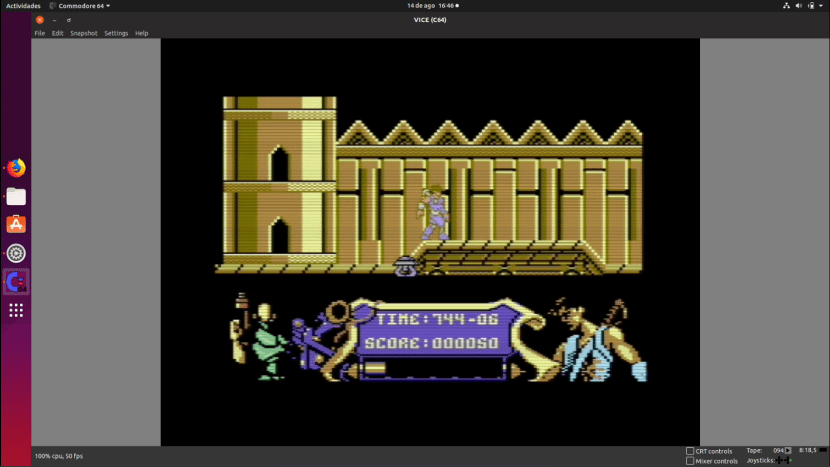
No estoy revelando ningún secreto si digo que la informática no siempre ha sido como la conocemos. Cuando yo tuve mi primero ordenador ya íbamos por Windows XP, no usaba Linux porque ni siquiera sabía que existía, pero siendo más pequeño sí que usé (con mi hermano siempre observando, puesto que era suyo) un Commodore 64. Aquello era simplemente otro mundo, peor, claro, pero con su encanto. Si, como yo, conociste aquel «gran» ordenador, tienes que saber que puedes puedes volver a disfrutar de él con VICE, un emulador disponible para Linux.
VICE es un emulador 2 en 1. Una vez instalado, lo que aparecerá en el menú de aplicaciones son dos iconos: uno para el Commodore 64 y otro para el de 128k. El funcionamiento del/los emulador/es es similar al de otros emuladores más conocidos: una vez iniciado, entraremos a la interfaz de usuario y podremos empezar a usar el sistema. Lógicamente hay que saber cómo funcionaban aquellos ordenadores y yo voy a enseñaros lo poco que recuerdo para ejecutar programas y juegos en VICE.
Cómo jugar a juegos de Commodore en VICE
Lo primero que tendremos que hacer es instalar el paquete Snap de VICE. Para evitar confusiones, paso a detallar los pasos a seguir:
- Instalamos el emulador con el siguiente comando:
sudo snap install vice-jz
- Abrimos el emulador. En este ejemplo, yo voy a usar el de Commodore 64.
- Ya dentro del emulador, el siguiente paso es usarlo. Si recordáis algún comando, lo podéis probar. Yo recuerdo más bien poco. En el tercer paso tenemos que buscar las ROMs, aunque en este caso también se llaman «Tape» (cinta). Por un tema de derechos de autor, no podemos añadir ningún enlace.
- Una vez descargada la ROM o «Tape», tenemos que introducirla. Probablemente hayamos descargado un archivo .zip y a nosotros nos interesa lo que hay dentro. Para este ejemplo yo voy a ejecutar un juego que se llamaba «Strider», más concretamente «Strider (Europe).tap». Para meter la «cinta». hacemos clic donde pone «Tape» y elegimos «Attach tape image…».
- Elegimos el archivo «Strider (Europe).tap.
- Ya con la «cinta» dentro, vamos a cargarla: escribimos «load» sin las comillas y presionamos intro («Return» se llamaba).
- Veremos el texto «PRESS PLAY ON TAPE» y eso es lo que tenemos que hacer. Volvemos al menú «Tape» y hacemos clic en «Start» (habría sido más sencillo si la opción pusiera «Play», pero…).
- Aquí pueden pasar dos cosas:
- Si ya funciona, esperamos y, una vez cargado, ya podríamos jugar.
- Si aparece un mensaje que pone que ha encontrado algo, probablemente tengamos que poner load»strider» tal y como lo he escrito yo.
- Esperamos.
- Si nos pide que reseteemos la cuenta de la cinta, lo hacemos. Tendremos que presionar «Fuego», lo que en su día era el botón de disparar del joystick.
- Esperamos a que se cargue y a jugar.
Tocando en las opciones podemos configurar los controles y otros parámetros del emulador. ¿Qué te parece este viaje atrás en el tiempo?
Tenéis esta y más información aquí.

Que hermosa era la Commodore. Gracias por traerla de nuevo. ;)